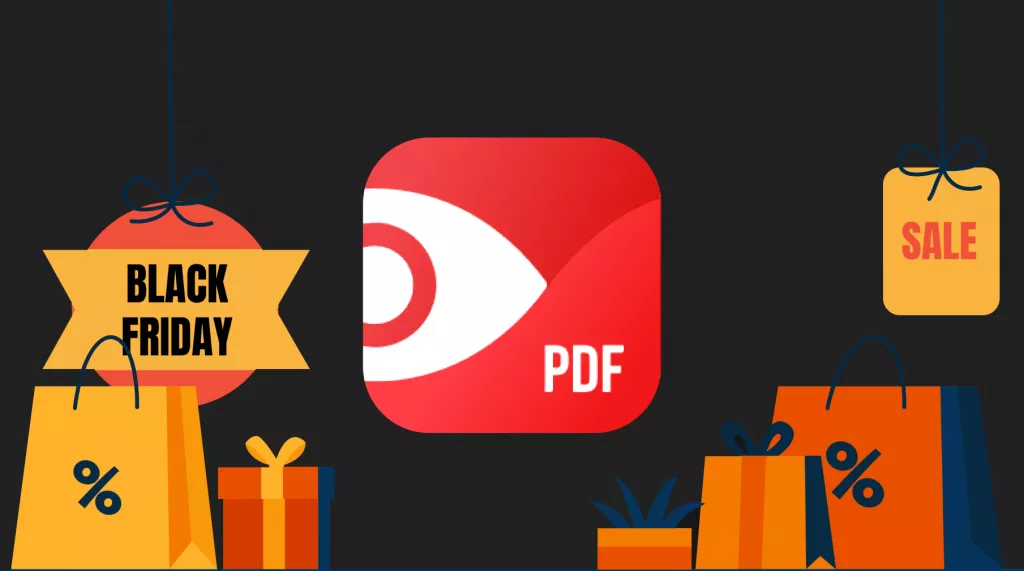Quer ver a data de criação de PDF, mas não sabe como? Nós temos a solução!
Conhecer os detalhes de criação de PDF é essencial por diversos motivos. Ajuda a confirmar se o documento é original ou se foi modificado recentemente. Isso pode ser útil em vários cenários, como para fins de conformidade legal ou para organizar PDFs por data de criação, visando uma gestão mais eficiente.
No entanto, se você não conseguir encontrar informações sobre a data de criação de um PDF, não se preocupe! Existem várias maneiras fáceis de verificá-la.
E este artigo será o seu guia! Mostraremos passo a passo como identificar quando um PDF foi criado. Seja para resolver uma questão legal ou por mera curiosidade, este guia é para você!
Vamos começar!
Parte 1. Como ver a data de criação de PDF e de modificação de PDF com o UPDF?
Quer a maneira mais fácil de verificar quando um PDF foi criado e modificado? Experimente o UPDF, um editor de PDF com inteligência artificial e soluções avançadas de gerenciamento de PDFs! Além de editar PDFs, ele permite visualizar todos os detalhes sobre as propriedades do seu documento.
Você pode ver a data de criação de PDF e quando o PDF foi modificado. Também permite visualizar o nome do autor e quaisquer palavras-chave associadas ao documento.
Mas isso não é tudo. Além dessas funcionalidades, o UPDF é uma solução completa para edição de PDFs em todas as plataformas! Você pode editar, converter, anotar, compactar, processar PDFs em lote e muito mais.
O UPDF também possui um assistente de IA perfeitamente integrado que permite resumir, traduzir, fazer brainstorming e escrever de forma criativa. As possibilidades são infinitas! Experimente clicando no botão abaixo para fazer o download.
Windows • macOS • iOS • Android Seguro 100%
Agora, vamos ver como ver a data de criação de um PDF usando o UPDF!
Passo 1: Inicie o UPDF no seu computador. Em seguida, clique em “Abrir arquivo” para importar o PDF e verificar a data de criação.
Passo 2: Aguarde até que o PDF abra no UPDF. Em seguida, clique com o botão direito do mouse em qualquer lugar da página do PDF para abrir o menu de contexto.
Passo 3: Selecione a opção “Propriedades” no menu de contexto. Você a encontrará perto do final da lista.
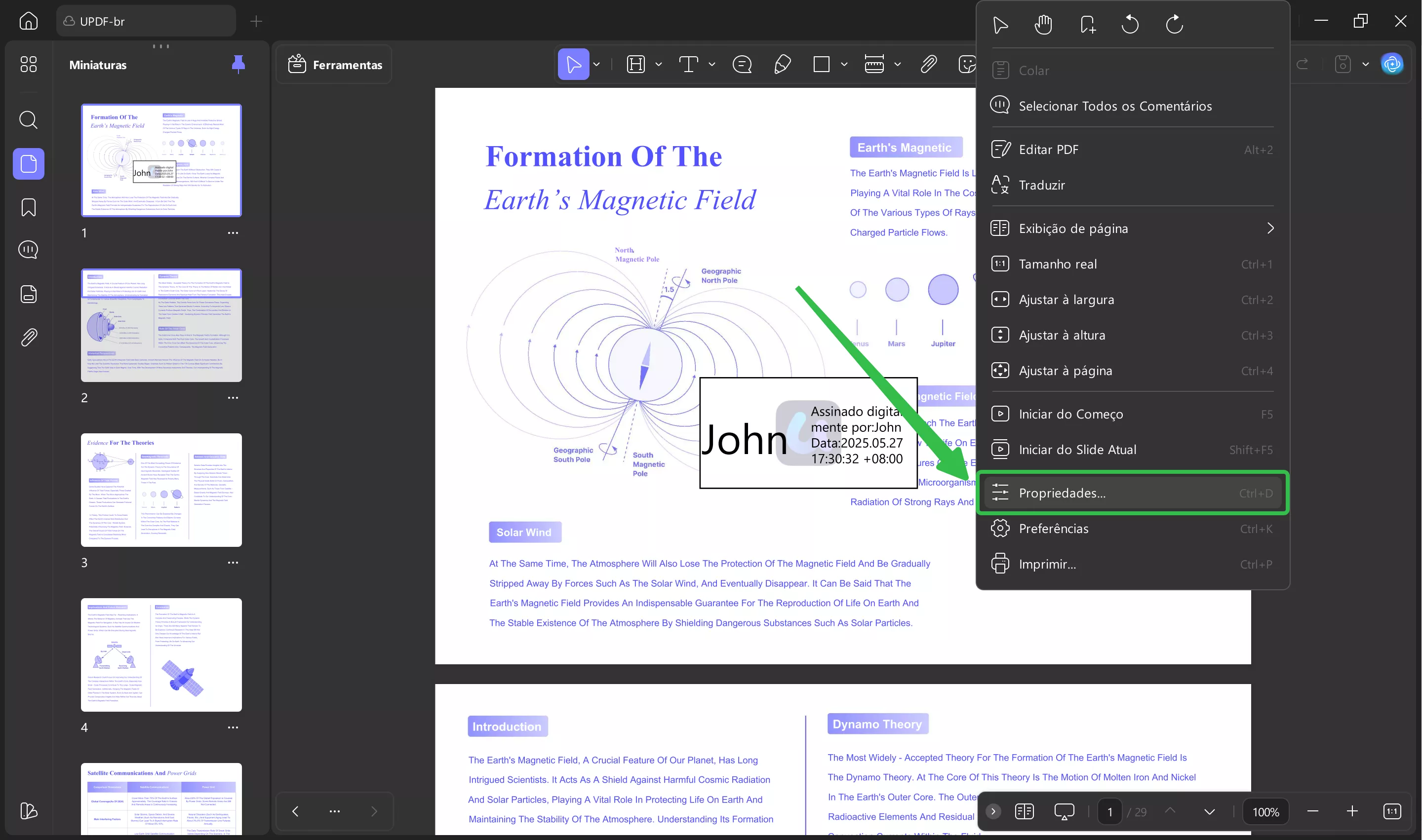
Passo 4: Uma pequena janela será aberta na sua tela. Acesse a aba “Informações” para visualizar todos os detalhes sobre o seu PDF. Você poderá encontrar o dia, a data e a hora em que o PDF foi criado e modificado. Você também poderá ver qual aplicativo foi utilizado.
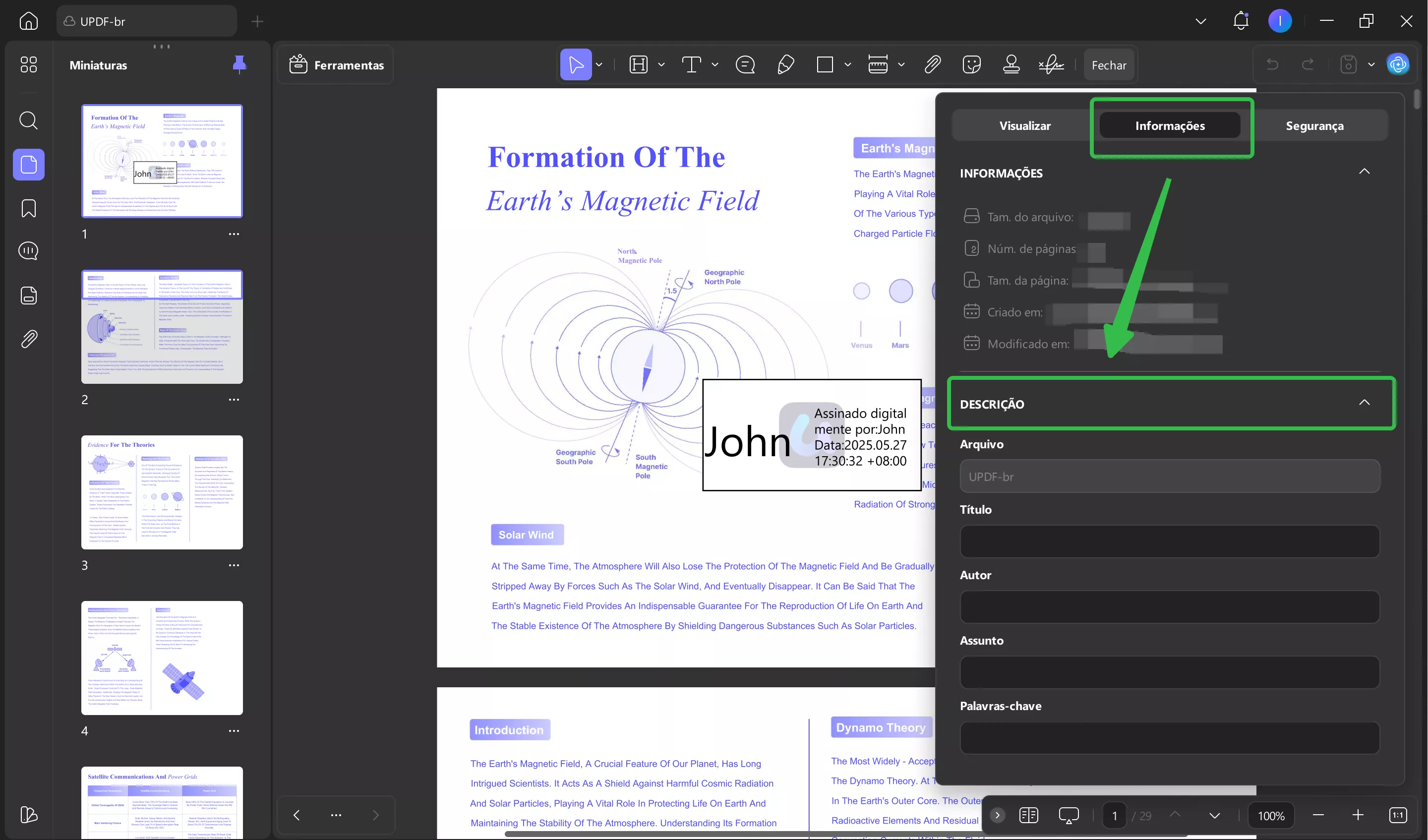
Fácil, não é? O UPDF torna o trabalho com seus documentos muito mais simples! Você pode gerenciar seus arquivos facilmente com sua interface intuitiva e soluções versáteis. Assista ao vídeo curto abaixo para conhecer todos os recursos.
Não espere mais! Experimente fluxos de trabalho produtivos com o UPDF hoje mesmo clicando no botão abaixo! Compre o UPDF Pro por um preço acessível se precisar usar outros recursos avançados.
Windows • macOS • iOS • Android Seguro 100%
Vamos prosseguir e explorar mais maneiras de encontrar os detalhes de criação de um arquivo PDF!
Leia também: Como Alterar a Data de Criação de Arquivo PDF? (Passo a Passo)
Parte 2. Como ver a data de criação e de modificação de um PDF sem usar software
Deseja verificar as informações de criação de um PDF sem precisar baixar nenhum programa adicional? Você pode verificar essas informações facilmente usando apenas o seu computador, seja ele Windows ou macOS. Ambos os sistemas operacionais possuem recursos integrados que permitem visualizar os metadados dos seus arquivos PDF.
Vamos explorar como encontrar os detalhes de criação de qualquer PDF sem precisar baixar nenhum software.
Método 1. Como ver a data de criação e de modificação de um PDF no Windows?
Se você usa o Windows, pode visualizar as propriedades do seu arquivo PDF para encontrar informações sobre sua criação e modificação. Esse método é bem simples e não exige navegação complexa. Além disso, permite visualizar o proprietário do arquivo e o nome do dispositivo.
Aqui estão os passos para verificar quando seu documento foi criado ou modificado.
Passo 1: Pressione “Win + E” no seu teclado para abrir o Explorador de Arquivos. Localize o arquivo PDF no seu computador e clique com o botão direito do mouse para abrir o menu de contexto.
Passo 2: No menu, clique na opção "Propriedades" que se encontra na parte inferior da lista. Isso abrirá a janela de propriedades do arquivo.
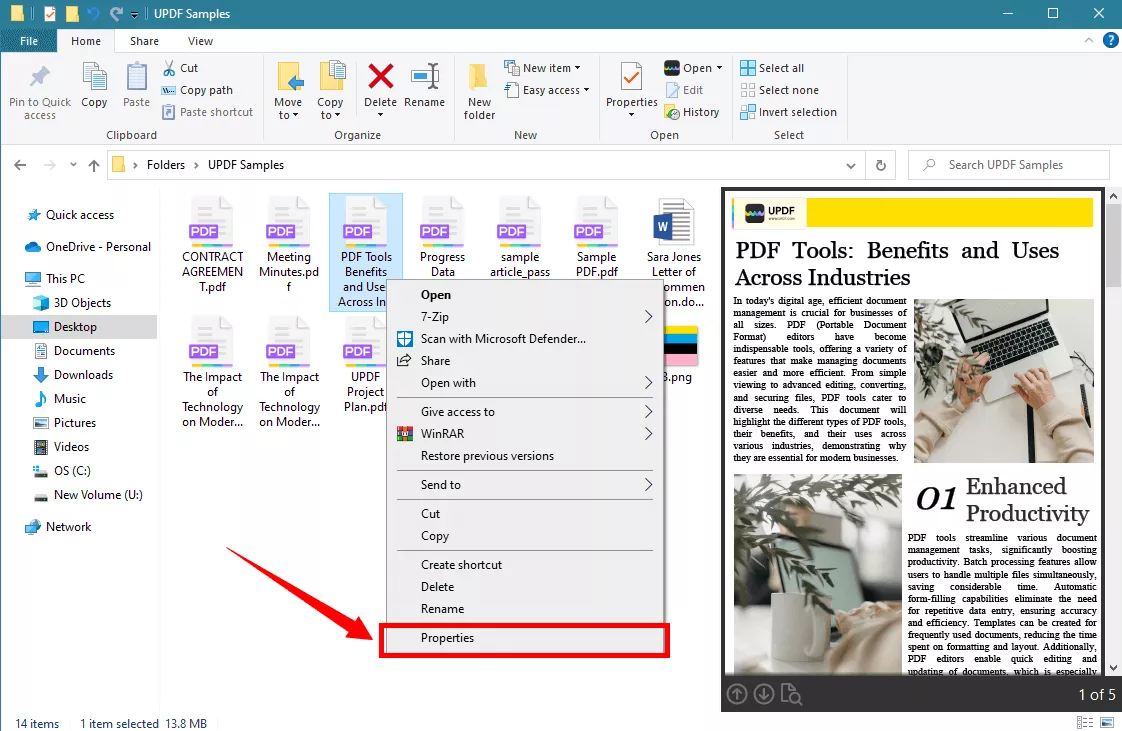
Passo 3: Por padrão, a janela de propriedades abre na guia "Geral". Procure os campos rotulados como "Criado" e "Modificado". Eles mostrarão os detalhes da criação e modificação do arquivo PDF.
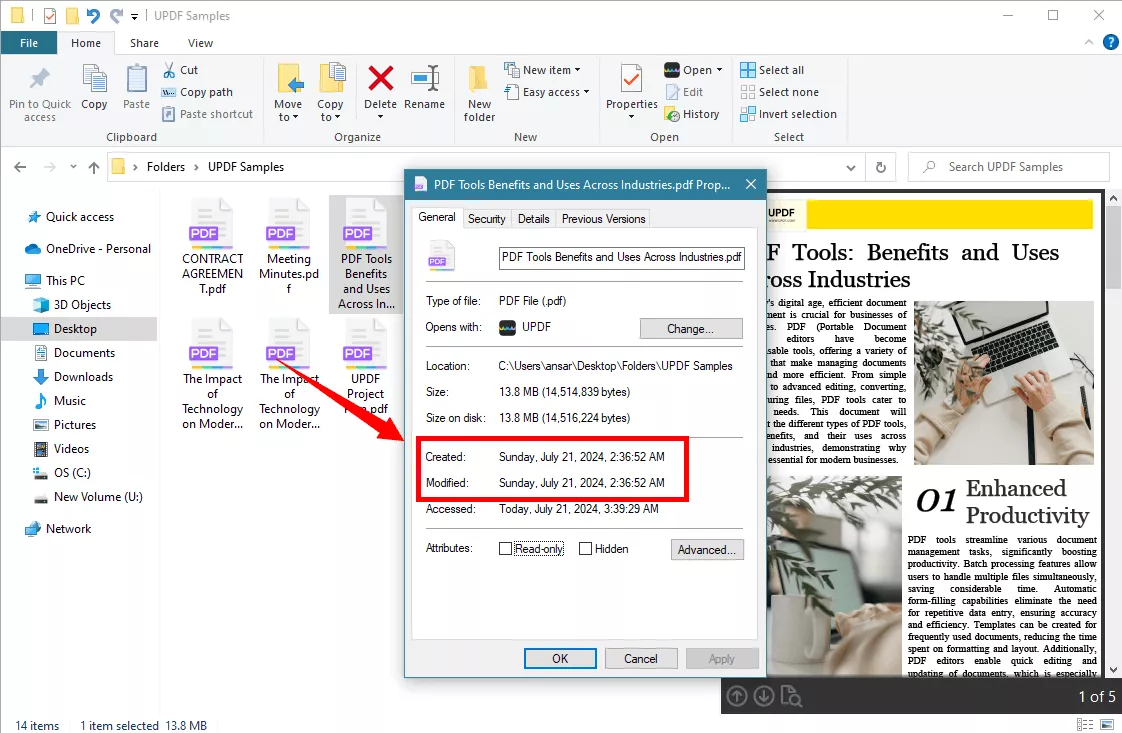
Passo 4: Clique em “Detalhes” no menu superior. Agora você pode visualizar todos os detalhes sobre o PDF, incluindo a data de criação e modificação, informações do dispositivo e nome do proprietário.
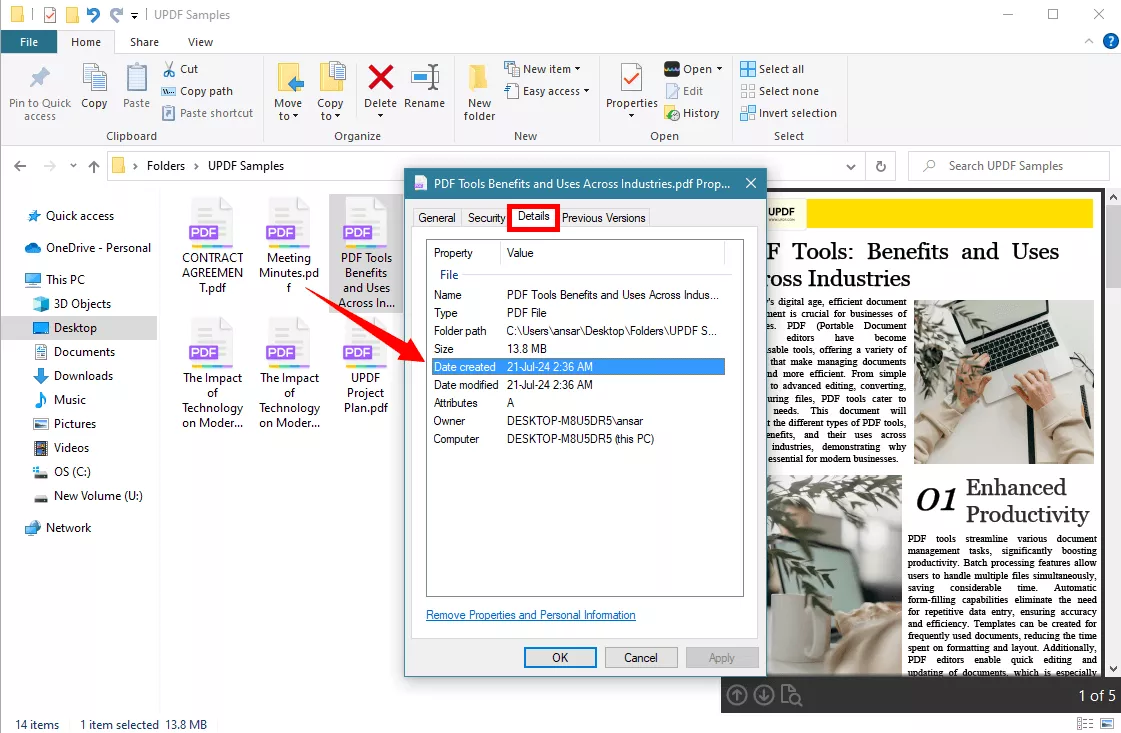
E é assim que se verifica quando um arquivo PDF foi criado no Windows! Agora, vamos ver como os usuários de Mac podem fazer isso!
Método 2. Como saber quando um PDF foi criado ou modificado pela última vez no Mac
O Mac possui um recurso semelhante que permite verificar os metadados associados a um arquivo PDF. Chama-se "Obter Informações" e aparece ao clicar com o botão direito do mouse em qualquer arquivo ou pasta do seu dispositivo. Essa opção permite verificar rapidamente a data de modificação e criação do seu PDF.
Vejamos como funciona com o seguinte guia.
Passo 1: Vá até o Dock e clique no ícone do Finder para abri-lo. Navegue até a pasta onde você salvou o arquivo PDF e clique com o botão direito do mouse para abrir o menu de contexto.
Passo 2: Clique na opção “Obter informações” na lista de opções para visualizar todos os detalhes sobre as propriedades do arquivo.
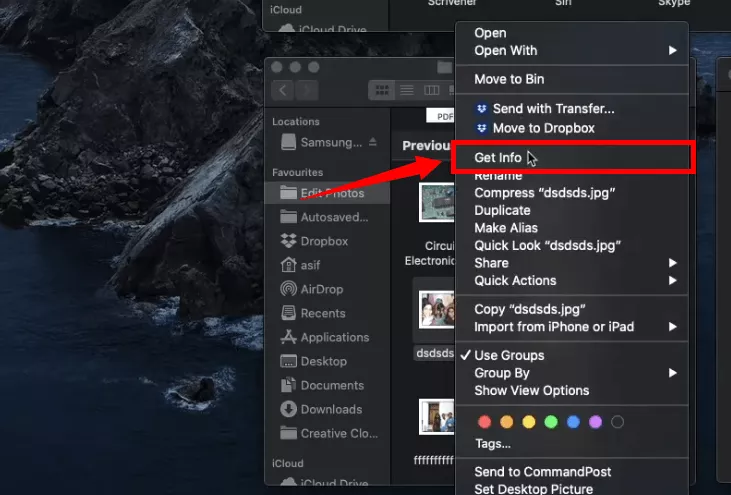
Passo 3: Uma janela pop-up será aberta no lado esquerdo. Ela exibe vários detalhes sobre o arquivo selecionado. Na seção “Geral”, procure as opções “Criado” e “Modificado” para encontrar os detalhes de criação do PDF.
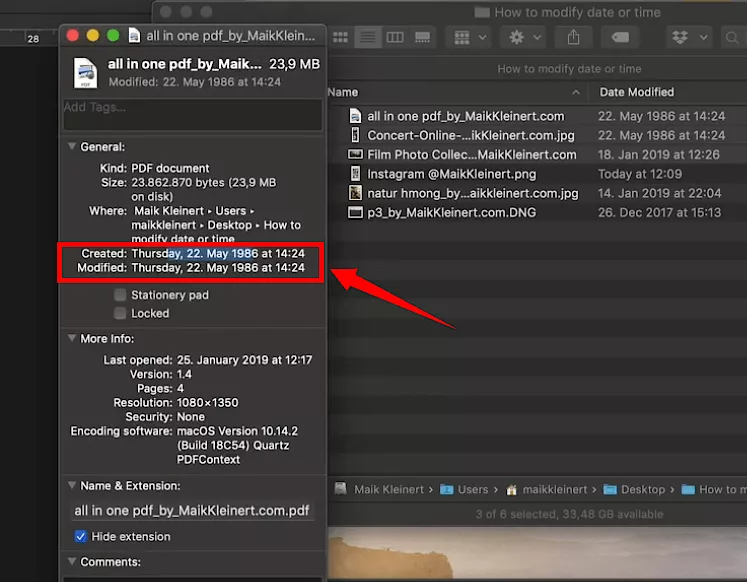
E é assim que você pode verificar quando um arquivo PDF foi criado ou modificado em um Mac. O processo é rápido e simples. Além disso, você pode visualizar os metadados do PDF sem instalar nenhum software adicional.
No entanto, se você trabalha com PDFs frequentemente, recomendamos o uso do UPDF para verificar os metadados e editar os PDFs, tudo em um só lugar!
Ainda tem dúvidas sobre como ver as informações de criação de PDF? Consulte as perguntas frequentes a seguir para encontrar as respostas.
Parte 3. Perguntas frequentes sobre como descobrir quando um PDF foi criado
P1. Como ver a data de criação de PDF no iPhone?
Você pode verificar quando um PDF foi criado consultando as informações do arquivo no seu iPhone. Para isso, toque e segure o arquivo PDF e toque na opção “Obter informações”. Você poderá ver quando o PDF foi criado ou modificado na seção “Informações”.
P2. Como ver a data de criação de PDF com o Adobe Acrobat?
O Acrobat permite visualizar os metadados do seu PDF para verificar quando ele foi criado. Para ver a data de criação de PDF, abra-o com o Acrobat. Clique em “Arquivo” na parte superior e selecione a opção “Propriedades”. Vá até a guia “Descrição” para conferir a data e a hora de criação do PDF.
P3. Como ocultar quando um PDF foi criado?
Você precisa remover as propriedades do seu arquivo PDF para ocultar a data de criação. Veja como fazer: Clique com o botão direito do mouse no PDF e selecione “Propriedades”. Vá para a guia “Detalhes” e clique no link “Remover propriedades e informações pessoais”. Em seguida, clique em “Criar uma cópia com todas as propriedades removidas” e pressione “OK ” para remover a data de criação do PDF.
Palavras Finais
Informações sobre quando um PDF foi criado e modificado são essenciais por vários motivos. Elas podem ajudar a resolver questões legais e verificar a autenticidade do documento.
Por isso, elaboramos um guia completo para mostrar como descobrir quando um PDF foi criado! Você pode encontrar as informações de criação usando as propriedades padrão do arquivo no Windows e no Mac.
Você também pode usar o UPDF como uma alternativa mais acessível! Ele permite que você verifique os detalhes do seu PDF enquanto o visualiza. Além disso, oferece soluções avançadas de edição e gerenciamento de PDFs para fluxos de trabalho produtivos. Baixe e experimente! Veja como aprimorar o gerenciamento de seus PDFs com ele!
Windows • macOS • iOS • Android Seguro 100%
 UPDF
UPDF
 UPDF para Windows
UPDF para Windows UPDF para Mac
UPDF para Mac UPDF para iPhone/iPad
UPDF para iPhone/iPad UPDF para Android
UPDF para Android UPDF AI Online
UPDF AI Online UPDF Sign
UPDF Sign Editar PDF
Editar PDF Anotar PDF
Anotar PDF Criar PDF
Criar PDF Formulário PDF
Formulário PDF Editar links
Editar links Converter PDF
Converter PDF OCR
OCR PDF para Word
PDF para Word PDF para Imagem
PDF para Imagem PDF para Excel
PDF para Excel Organizar PDF
Organizar PDF Mesclar PDF
Mesclar PDF Dividir PDF
Dividir PDF Cortar PDF
Cortar PDF Girar PDF
Girar PDF Proteger PDF
Proteger PDF Assinar PDF
Assinar PDF Redigir PDF
Redigir PDF Sanitizar PDF
Sanitizar PDF Remover Segurança
Remover Segurança Ler PDF
Ler PDF Nuvem UPDF
Nuvem UPDF Comprimir PDF
Comprimir PDF Imprimir PDF
Imprimir PDF Processamento em Lote
Processamento em Lote Sobre o UPDF AI
Sobre o UPDF AI Soluções UPDF AI
Soluções UPDF AI Guia do Usuário de IA
Guia do Usuário de IA Perguntas Frequentes
Perguntas Frequentes Resumir PDF
Resumir PDF Traduzir PDF
Traduzir PDF Converse com o PDF
Converse com o PDF Converse com IA
Converse com IA Converse com a imagem
Converse com a imagem PDF para Mapa Mental
PDF para Mapa Mental Explicar PDF
Explicar PDF Pesquisa Acadêmica
Pesquisa Acadêmica Pesquisa de Artigos
Pesquisa de Artigos Revisor de IA
Revisor de IA Escritor de IA
Escritor de IA  Assistente de Tarefas com IA
Assistente de Tarefas com IA Gerador de Questionários com IA
Gerador de Questionários com IA Resolutor de Matemática com IA
Resolutor de Matemática com IA PDF para Word
PDF para Word PDF para Excel
PDF para Excel PDF para PowerPoint
PDF para PowerPoint Guia do Usuário
Guia do Usuário Truques do UPDF
Truques do UPDF Perguntas Frequentes
Perguntas Frequentes Avaliações do UPDF
Avaliações do UPDF Centro de Download
Centro de Download Blog
Blog Sala de Imprensa
Sala de Imprensa Especificações Técnicas
Especificações Técnicas Atualizações
Atualizações UPDF vs. Adobe Acrobat
UPDF vs. Adobe Acrobat UPDF vs. Foxit
UPDF vs. Foxit UPDF vs. PDF Expert
UPDF vs. PDF Expert